Akış kapsamları: Proje ve kuruluş akışları
Azure DevOps Services | Azure DevOps Server 2022 - Azure DevOps Server 2019
Azure Artifacts, geliştiricilerin bağımlılıklarını tek bir akıştan yönetmesini sağlar. Akış, çeşitli paket türlerini barındırmak için bir kuruluş alanı işlevi görür ve kuruluşunuzdaki ekip üyeleri veya hatta genel kullanıcılar olsun, kimlerin erişebileceğini denetlemenizi sağlar.
Azure Artifacts'te yeni bir akış oluştururken, senaryonuza bağlı olarak kapsamı bir proje veya kuruluşunuz olarak belirleyebilirsiniz. Ancak Azure Artifacts, bir projeye yeni akışların kapsamını belirlemenizi önerir. Bu makalede, iki akış türü arasındaki temel farklar hakkında bilgi edineceksiniz.
Akış oluşturma
Azure DevOps kuruluşunuzda oturum açın ve projenize gidin.
Yapıtlar'ı ve ardından Akış Oluştur'u seçin.
Akışınız için bir Ad sağlayın, paketlerinizi kimlerin görüntüleyebileceğini belirtmek için Görünürlüğünü seçin ve nuget.org gibi ortak kaynaklardan gelen paketleri eklemek istiyorsanız Ortak ortak kaynaklardan paketleri dahil et onay kutusunu işaretleyin.
Kapsam'ın altında proje kapsamlı bir akış oluşturmak için Proje'yi veya kuruluş kapsamlı bir akış istiyorsanız Kuruluş'u seçin.
İşiniz bittiğinde Oluştur'u seçin.
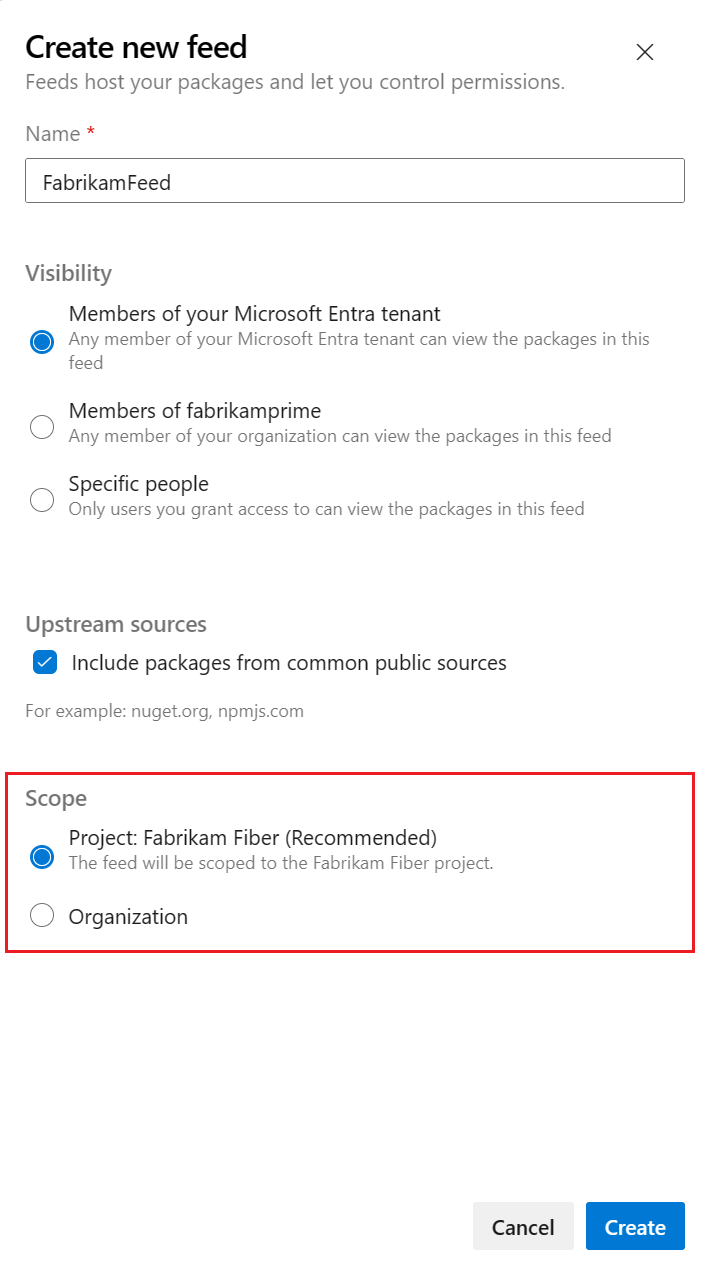
Not
Kuruluş kapsamındaki akışlar proje kapsamlı akışlara dönüştürülemez.
Proje kapsamlı ve kuruluş kapsamına alınmış akışlar karşılaştırması
Proje kapsamlı akışın kapsamı organizasyon yerine bir proje olarak belirlenmiştir. İki akış türü arasındaki temel farklar şunlardır:
| Kategori | Proje Kapsamlı Akış | Kuruluş Kapsamlı Akış |
|---|---|---|
| Görünürlük | Projenin görünürlüğünü devralır. | Varsayılan olarak her zaman özeldir. |
| Bağlantılar | URL proje adını içerir. Örnek: https://pkgs.dev.azure.com/<ORG_NAME>/<PROJECT_NAME>/_packaging/<FEED_NAME>/nuget/v3/index.json |
URL bir proje içermiyor. Örnek: https://pkgs.dev.azure.com/<ORG_NAME>/_packaging/<FEED_NAME>/nuget/v3/index.json |
| Kullanıcı Arabirimi | Yalnızca akışı barındıran projeye gittikten sonra görünür. | Akışlar açılan menüsünden her zaman kullanılabilir. |
| Bağlantı | Aynı kuruluştaki farklı bir projede çalışan bir işlem hattından akışa erişmek için, akış ayarlarında Proje Koleksiyonu Derleme Hizmeti'ne ve projenin işlem hattını çalıştıran projenin Derleme Hizmeti kimliğine Akış Yayımcısı (Katkıda Bulunan) rolü verilmelidir. | Yalnızca akış ayarlarında Proje Koleksiyonu Derleme Hizmeti'ne Akış Yayımcısı (Katkıda Bulunan) rolü atamanız gerekir. |
Not
Farklı bir kuruluştan bir akışı yukarı akış kaynağı olarak eklemek için, hedef akış sahibinin Microsoft Entra kiracımla ilişkili kuruluşlardaki Tüm akışlar ve kişiler ile hedef görünümü paylaşması gerekir. Akış Ayarları>Görünümleri'ne> gidip belirtilen görünüm > için sağ taraftaki üç nokta düğmesini ve ardından Düzenle'yi seçin.
İpucu
Proje kapsamlı akışınıza ek bir güvenlik katmanı eklemek ve akışınızın görünürlüğünü korumak istiyorsanız Kuruluş İlkesi Ayarları'ndan Genel projelere izin ver ilkesini devre dışı bırakabilirsiniz.
Sorular ve Cevaplar
S: Paketleri kuruluşumdaki tüm kullanıcılarla nasıl paylaşabilirim?
Y: Akışınızdaki belirli paketlerin kuruluşunuzdaki tüm kullanıcılar tarafından erişilebilir olmasını sağlamak için, paylaşmak istediğiniz paketleri içeren bir görünüm oluşturun veya seçin ve görünürlüğünü Kuruluşumdaki kişiler olarak ayarlayın.
Önemli
Bir kullanıcının belirli bir görünüme erişimi varsa, akış düzeyi izinleri olmasa bile bu görünümden paketleri görüntülemeye ve indirmeye devam eder. Paketlerinize erişimi tamamen kısıtlamak istiyorsanız, hem akış hem de görünümleri için izinlerin sınırlı olduğundan emin olun. Daha fazla ayrıntı için bkz . Akışlar ve görünüm izinleri .
S: başka bir projedeki proje kapsamlı bir akışa işlem hattımdan nasıl erişebilirim?
bir işlem hattının farklı bir projede proje kapsamlı bir akışa erişmesine izin vermek için, hem akışın kapsamı belirlenmiş olan projeye hem de akışın kendisine işlem hattı erişimi vermeniz gerekir.
Proje izinleri: Akışı barındıran projeye gidin, Proje ayarları>İzinleri'ni seçin ve ardından işlem hattınızın proje derleme hizmetini Katkıda Bulunanlar grubuna veya katkıda bulunan erişimi veren herhangi bir gruba ekleyin.
Akış izinleri: Erişmek istediğiniz akışa gidin, Ayarlar>Akışı izinleri'ni seçin ve proje derleme hizmetinizi Akış ve Yukarı Akış Okuyucusu (Ortak Çalışan) olarak ekleyin. Project derleme hizmeti kimliği şu şekilde biçimlendirilir:
[Project name] Build Service ([Organization name])(örneğin, FabrikamFiber Derleme Hizmeti (codesharing-demo)).
S: Aynı kuruluştaki başka bir projeden nasıl işlem hattı yapıtı indirebilirim?
Y: İşlem hattınız başka bir projeden bir yapıtı indiremiyorsa hem aşağı akış projesi hem de yapıtı oluşturan işlem hattı için aşağıdaki izinlerin ayarlandığından emin olun:
Yapıtı oluşturan işlem hattında (yukarı akış projesi): Daha fazla seçenek> için üç noktayı seçin Aşağı akış projenizin derleme hizmeti için güvenlik> aramasını yönetin ve aşağıdaki izinlere izin verin: Derleme bilgilerini güncelleştirme, Derleme işlem hattını görüntüleme ve Derlemeleri görüntüleme.
Aşağı akış projesinde: Proje Ayarları>İzinleri>Kullanıcılar> yukarı akış projenizin adını arar, ardından Aramayı> genişlet'i seçerek yukarı akış projenizin derleme hizmetini seçin ve Proje düzeyi bilgilerini görüntüle'yi etkinleştirin.
S: Yeni bir akışta yukarı akış kaynaklarını etkinleştirir ve görünürlüğünü "Microsoft Entra kiracınızın üyeleri" olarak ayarlarsam, akışı içeren Azure DevOps Kuruluşuna Microsoft Entra kullanıcılarını eklemem gerekir mi?
Y: Evet, akıştaki paketlere erişebilmeleri için azure devops kuruluşuna kullanıcı ekleme işlemi gereklidir. Bunları Kuruluş Ayarları>Güvenlik>İzinleri'nden Proje Koleksiyonu Geçerli Kullanıcıları olarak ekleyebilirsiniz.